Основные проблемы с WordPress, которые лучше решить
Опубликовано: 2018-10-22Поскольку я использую WordPress несколько лет, у меня уже есть собственный опыт и мнение относительно его удобства и функциональности, его преимуществ и недостатков. Мне нравится WordPress как платформа для ведения блога, а также интуитивно понятная и простая в использовании CMS, и я всегда рекомендую использовать ее для своих проектов.
Несмотря на все свои плюсы, у WordPress есть несколько минусов, о которых я хотел бы поговорить подробнее. Структура обзора будет следующей:
1. Я назову проблему;
2. Опишите его особенности;
3. Расскажите о возможных решениях.
Вы можете оставить свое мнение и опасения в разделе комментариев ниже, если они у вас есть. Итак, начнем!
Проблема № 1. Имена медиафайлов.
Если вы какое-то время используете WordPress, вы, вероятно, заметили, что если вы загружаете определенный файл в медиатеку, вставляете его в пост, публикуете этот пост, а затем хотите удалить это изображение, изменить его и загрузить с тем же именем, у вас будет отображаться старый файл.
Например, если я загружу в медиатеку файл с названием «Летний торт с сангрией», вставлю его в пост и опубликую, а затем удалю это изображение и заменю его измененной копией, также названной «Летний торт с сангрией», новый файл будет отображаться как старый в области публикации.
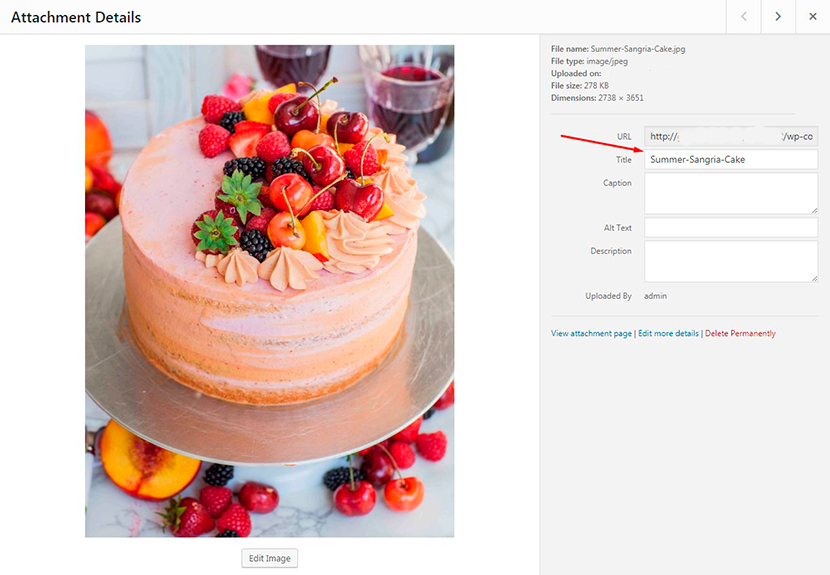
Единственная хорошая вещь, которую я здесь заметил, это то, что если вы подождете несколько дней, вы сможете загрузить новое изображение со старым именем без каких-либо проблем. Проблема возникает только при попытке заменить изображение сразу в течение нескольких минут.
Разрешение:
Если вы хотите заменить старое изображение новым, просто измените его имя, и оно будет отображаться как измененный вариант. Например, вы можете добавить символ «-», слово, цифру или букву к начальному названию изображения – решать вам. Просто убедитесь, что имя вашего изображения оптимизировано для SEO, что означает, что оно значимо и актуально.
Выпуск №2 Редактирование страницы
Дело в том, что нет родного «конструктора страниц WordPress». Стандартный WordPress позволяет устанавливать темы по умолчанию из официального репозитория, а их функциональность включает в себя несколько типов записей, несколько виджетов и параметры темы в Live Customizer.
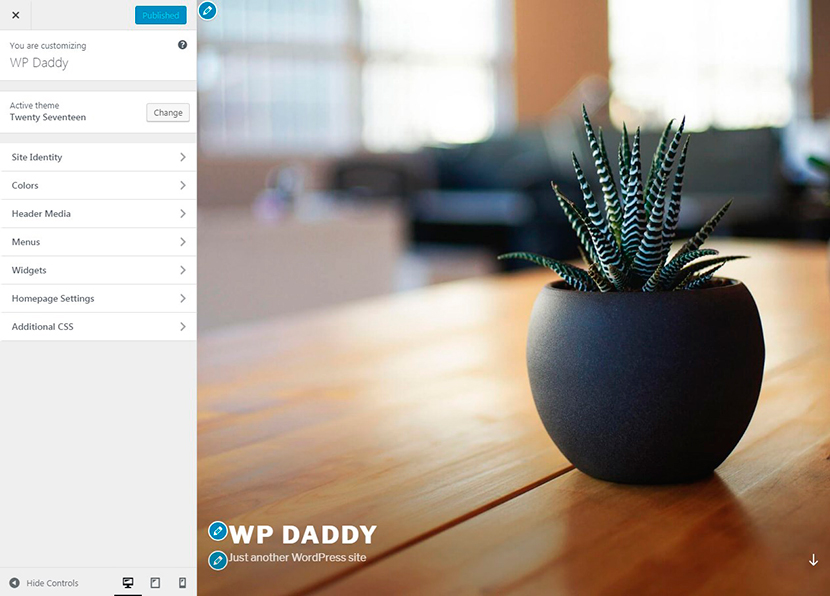
Однако, если вам нужны дополнительные функции и возможности редактирования, вам следует использовать специальные конструкторы страниц, такие как WPBakery или Elementor, доступные для загрузки с их официальных веб-сайтов или популярных торговых площадок, таких как Codecanyon. Эти конструкторы страниц также интегрированы в большинство премиальных тем WordPress, доступных на Themeforest.
Почему это проблема? Что ж, иногда WordPress используют блоггеры-новички, которые предпочитают устанавливать и использовать бесплатные темы WP и понятия не имеют, что им нужны какие-то дополнительные решения, кроме самого WordPress, для создания своих сайтов. Так зачем им устанавливать много дополнительных плагинов? Иногда здорово, когда весь необходимый функционал доступен по умолчанию.
Разрешение:
Решение почти здесь. Визуальный редактор Gutenberg станет доступен по умолчанию в новом обновлении WordPress 5.0, выпуск которого запланирован на ноябрь 2018 года. Этот редактор подарит вам абсолютно новый опыт создания страниц.
Вы также можете попробовать другие платформы, чтобы проверить их функциональность, или нанять разработчика для создания совершенно новой пользовательской CMS и веб-сайта с нуля, но эти решения более сложны.
Выпуск №3 Бесконечное обновление
После того, как вы установили WordPress, вы должны регулярно обновлять его каждый раз, когда доступна новая версия. Вы также должны обновить установленные темы и плагины, и это обязательная задача.

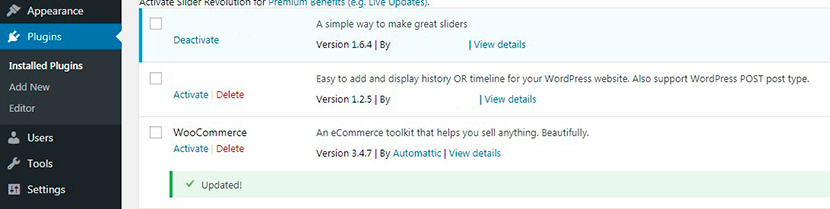
Если вы не обновите плагины, вы рискуете получить проблемы с безопасностью, а также столкнуться с проблемами при работе с вашим сайтом.
Обновление плагинов и тем постоянное и обязательное, а для владельца сайта это как постоянная работа.
Разрешение:
Если дело доходит до выбора темы WordPress, выбирайте только те, которые созданы опытными разработчиками. Такие темы поставляются с автоматическими обновлениями, обширным функционалом и набором плагинов, необходимых для создания и запуска определенного типа веб-сайта. Таким образом, вам не придется устанавливать слишком много дополнительных плагинов, кроме тех, которые доступны в пакете с вашей темой.
Сосредоточьтесь на определенной задаче, которую вам нужно выполнить с помощью WordPress, и найдите решения, которые помогут вам выполнить эту задачу.
Например, если вы ведете блог, нет необходимости делать из него и корпоративный сайт, и интернет-магазин, и видеохостинг в одном месте. Слишком много целей сбивает пользователя с толку, а слишком много плагинов вредят производительности.
В любом случае, большинство популярных в настоящее время плагинов WP обновляются одним щелчком мыши.
Проблема № 4 Риск несовместимости
Если вы хотите заменить текущую установленную тему новой, вам следует сначала выполнить сброс WP, чтобы «очистить» WordPress от предыдущих настроек, плагинов и настроек. В противном случае есть риск, что некоторые функции только что установленной темы будут недоступны.
Чтобы сделать сброс, вы должны использовать специальный плагин WordPress Reset, доступный в официальном репозитории. Когда плагин активен, он будет доступен в меню Инструменты -> Сброс WP на панели администратора.
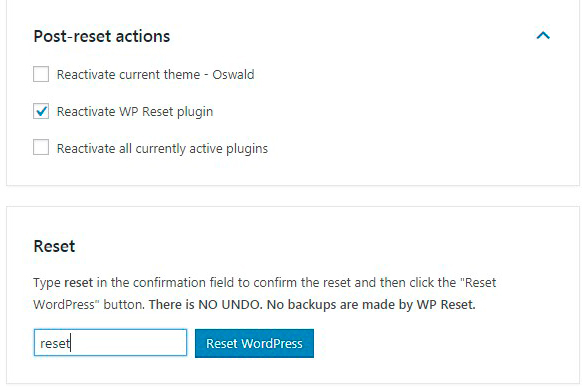
Если вы замените текущую тему WP на новую без предыдущего сброса WordPress, вы рискуете обнаружить, что некоторые функции совершенно новой темы не работают должным образом.
Все данные будут утеряны после сброса, поэтому лучше предварительно сохранить всю свою информацию, прежде чем делать сброс. Это необходимо для резервного копирования WordPress и восстановления данных в будущем.
Разрешение:
В этом случае разрешение — это просто изменение дизайна и настройка установленной в данный момент темы, а не ее полное изменение. Однако решение остается за вами.
Выпуск № 5 Предварительный просмотр изменений
Иногда, когда вы редактируете опубликованное сообщение, а затем нажимаете кнопку «Обновить» и хотите нажать кнопку «Предварительный просмотр изменений», чтобы увидеть измененное сообщение в реальном времени, вы перенаправляетесь на https://example.com/wp-admin/post.php вместо того, чтобы перенаправлены на страницу с предварительным просмотром вашего сообщения.
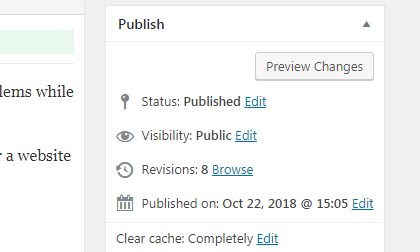
Разрешение:
Просто нажмите ссылку «Просмотреть сообщение» вместо кнопки «Предварительный просмотр изменений», чтобы увидеть измененное сообщение в реальном времени. Сообщение будет открыто в той же вкладке, и вы сможете увидеть изменения.
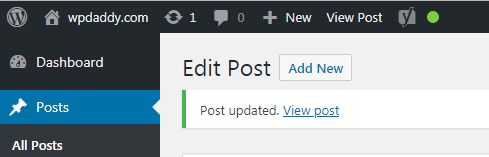
Последние мысли:
Эти замечания сделаны, чтобы помочь всем новичкам знать о возможных проблемах, с которыми они могут столкнуться при использовании WordPress. Этот обзор призван помочь пользователям WP в решении общих проблем, а также предотвратить возможные неудобства.
Так что я надеюсь, что этот обзор был полезен,
Мелани Х.
